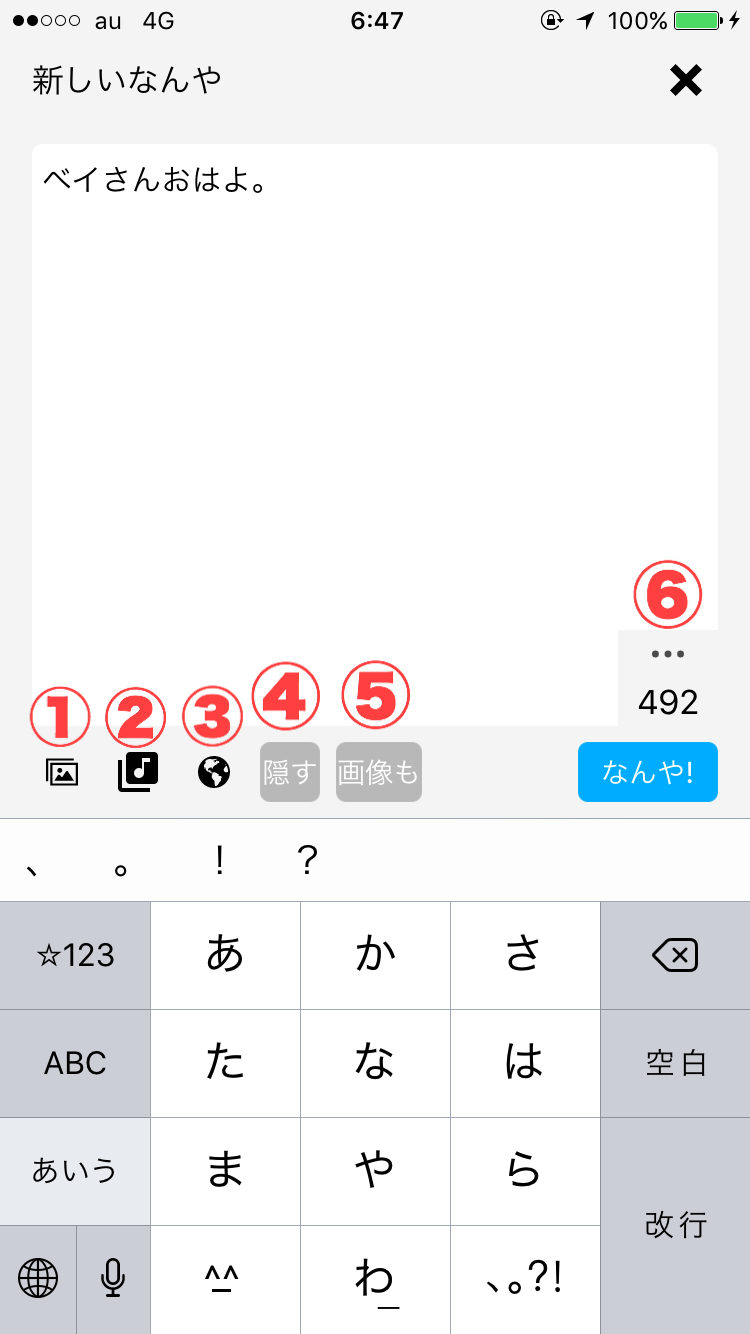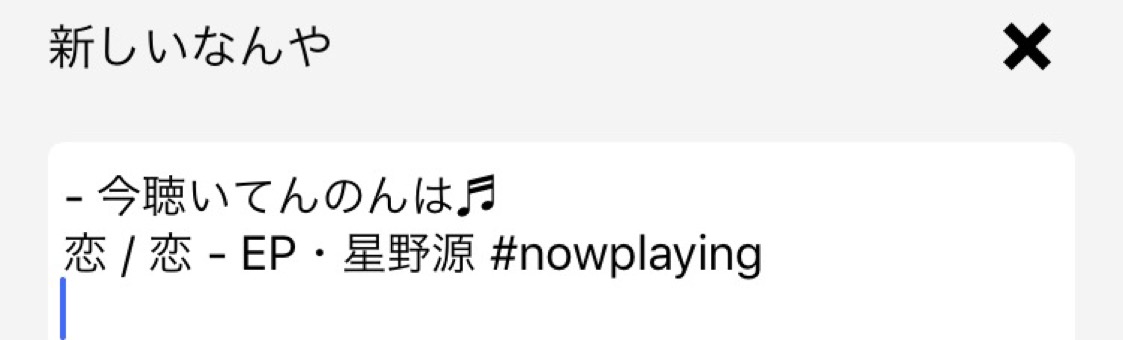投稿画面
①:投稿に画像を添付する。
②:Now Playing機能。
iOS標準の「ミュージック」アプリで
楽曲の再生中にこのボタンを押すと、
楽曲タイトル / アルバム名・アーティスト名を
取得し、自動入力してくれる。
ジャケット画像を添付するかどうかの
選択も可能だ。
取得に成功すると、以下のように入力される。
設定画面で、一行目の文章内容を
変更することができる。
③公開範囲の設定。
表記通りの公開範囲で投稿されるが、
念のためここに正式名称を併記しておく。
みんなに見せる:
公開(Public)
公開せんけど見れへんことはない:
未収載(Unlisted)
ツレにしか見せへん:
非公開(Private)
いわゆるDMや:
ダイレクト(Direct)
ちなみに、
他ユーザーの投稿に返信した場合は
返信元の公開範囲を引継ぐようになっている。
DMに返信するときは自動でDM設定になる、
といった具合だ。
④CW(Contents Warning)機能。
任意の警告メッセージで
投稿を隠すことができる。
隠された本文は
1回タップすると通常通り表示される。
(余談だが、大阪丼内ではCW機能は
よく遊び道具的に使われている)
⑤NSFW(Not Safe For Work)機能。
職場での閲覧に注意が必要な画像を
隠すための機能だ。
こちらもユーザーは
ワンタップで画像を閲覧することができる。
⑥「…」をタップすると、
カナ半角変換を使うことができる。
投稿文中に含まれる全角カタカナを
半角カナ文字に置換してくれる機能だ。
(例:タングステンのオッサン→タングステンのオッサン)